Це дуже дратує, коли ви набираєте номер на своєму iPhone, а дзвінок не з’єднується. Якщо ви стикаєтесь із цією проблемою і задаєтеся питанням, "чому мої дзвінки постійно провалюються?" Ви потрапили в потрібне місце. Здається, цей технічний збій незрозумілим чином трапляється майже на будь-якому смартфоні Apple, включаючи найновіший. Але ми протестували для вас деякі рішення, тож ось як вирішити проблему з невдалим дзвінком на iPhone.
Чому iPhone продовжує говорити, що дзвінок не вдався?
Важко визначити одну конкретну причину невдалого дзвінка. Але це, як правило, через низьку якість сигналу або деякі настирливі помилки програмного забезпечення. Іноді це може статися через те, що ваша SIM-карта неправильно розміщена або пошкоджена. Якою б не була причина, давайте усунемо та усунемо проблему.
Як виправити помилку з викликом на iPhone
Існує кілька речей, які ви можете спробувати вирішити на телефоні. Більшість з них надзвичайно швидкі та легкі, тому, ми сподіваємось, ви вирішите проблему в один мить. Спробуйте кожне з наведених нижче рішень і подивіться, що для вас фокус.
- Наберіть * # 31 #
- Вимкніть і ввімкніть режим літака
- Перезапустіть iPhone
- Вийміть і вставте SIM-карту
- Скиньте налаштування мережі на iPhone
- Скиньте всі налаштування
- Оновіть програмне забезпечення вашого iPhone
- Перевірте список заблокованих контактів
- Перевірте, чи ввімкнено переадресацію дзвінків
- Зверніться до свого перевізника
1. Наберіть * # 31 #
Практично впевнений, що найпростіший спосіб вирішити проблему з невдалим дзвінком на вашому iPhone - набрати * # 31 #.

2. Вимкніть і ввімкніть режим літака
Відкрийте програму " Налаштування " та натисніть піктограму для режиму польоту, щоб увімкнути її. Через 30 секунд натисніть на той самий перемикач, щоб вимкнути його. Тепер спробуйте зателефонувати. Це має спрацювати.
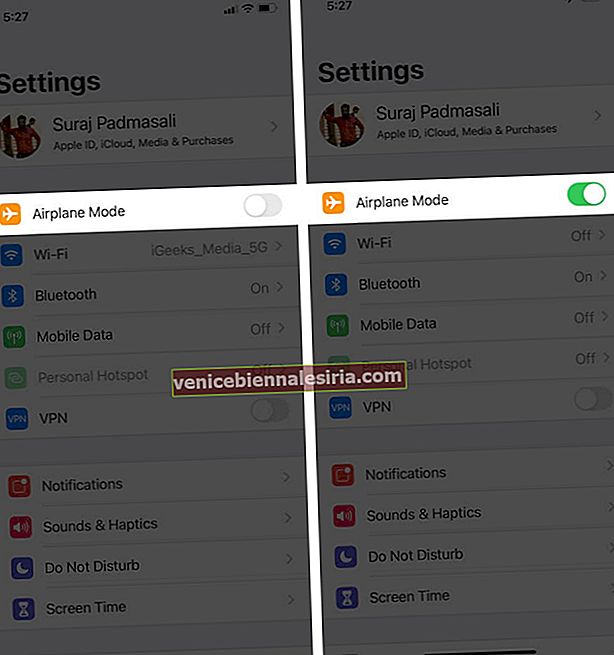
3. Перезапустіть iPhone
Навіть після виконання вищевказаного виправлення, якщо у вас виникають проблеми із здійсненням телефонних дзвінків, спробуйте перезапустити iPhone. Найпростіший спосіб - використовувати кнопки, як зазвичай. Ви також можете відкрити програму Налаштування та натиснути Загальне . Далі виберіть Вимкнути . Через хвилину увімкніть iPhone і спробуйте зателефонувати. Проблема, швидше за все, буде вирішена.

4. Вийміть і вставте знову SIM-карту iPhone
На всіх сучасних айфонах є отвір для SIM-картки з правого боку. За допомогою інструмента ежектора або шпильки обережно вийміть SIM-карту. Далі повільно і з обережністю натріть його на м’яку суху тканину і вставте назад.
5. Скиньте налаштування мережі на iPhone
Якщо ви вважаєте, що саме мережа є винуватцем невдалого дзвінка на iPhone, ви можете перейти до Скидання налаштувань мережі. Більшість проблем, пов’язаних з мережею, таких як неможливість здійснювати телефонні дзвінки, збої повідомлень, проблеми зі стільниковими даними, виправляються після скидання. Зверніть увагу, що це не призведе до видалення будь-яких особистих даних, але такі речі, як ваше збережене з’єднання Wi-Fi, пристрої Bluetooth, конфігурації VPN, будуть видалені.
Щоб виконати скидання мережі, відкрийте програму Налаштування → Загальне → Скинути.

Скинути налаштування мережі → Введіть свій пароль iPhone і підтвердьте.

6. Скиньте всі налаштування
Якщо вищезазначене менш серйозне скидання не спрацювало, виконайте ті самі дії, що й вище, і виберіть Скинути всі налаштування . Наслідки цього є більш значними.
Він видалить або поверне за замовчуванням усі налаштування, які ви коли-небудь змінювали на своєму iPhone. Це включає налаштування клавіатури, розкладку головного екрана, Wi-Fi, Bluetooth, VPN, налаштування місцезнаходження тощо. Але це не призведе до видалення будь-яких особистих даних, таких як фотографії, відео, програми, музика тощо.
7. Оновіть програмне забезпечення вашого iPhone
Відкрийте програму Налаштування та натисніть Загальне.

Далі натисніть Оновлення програмного забезпечення . Якщо бачите оновлення, яке очікує на розгляд, натисніть Завантажити та встановити .
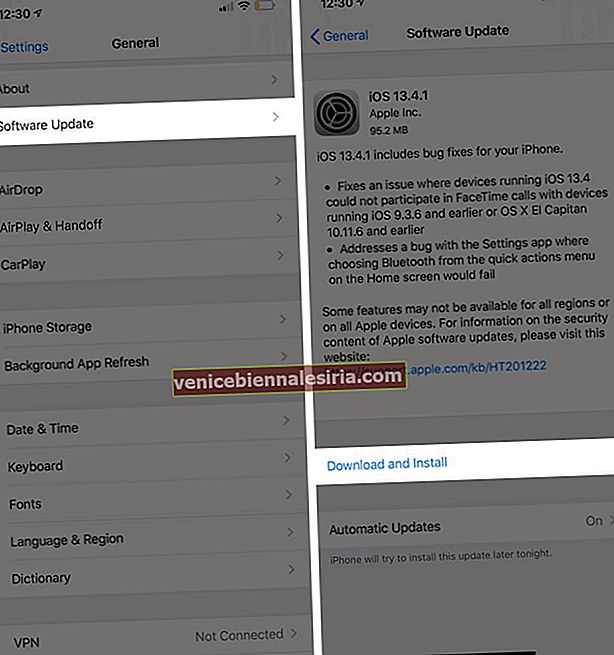
Після завершення процесу існує велика ймовірність успішного вирішення проблеми з викликом.
8. Перевірте список заблокованих контактів
Можливо, колись ти навмисно або випадково заблокував контакт. Щоб переконатися, що номер, на який ви намагаєтесь зателефонувати, не заблокований. Для цього відкрийте програму Налаштування та натисніть Телефон . Прокрутіть вниз, а потім натисніть Заблоковані контакти .

Якщо сюди додано особу / номер, проведіть по ній праворуч наліво та натисніть Розблокувати .

9. Перевірте, чи ввімкнено переадресацію дзвінків
Переадресація дзвінків також може спричинити перешкоди, і тому, якщо ви стикаєтесь із невдалими викликами, обов’язково вимкніть її. Для цього відкрийте програму Налаштування та натисніть Телефон . Далі натисніть Переадресація дзвінків . Зачекайте, поки він завантажиться. І якщо він увімкнений, натисніть на перемикач, щоб вимкнути його.

10. Зверніться до свого перевізника
Нарешті, якщо нічого не допомагає, зв’яжіться зі своїм оператором мобільного зв’язку. Ви можете зв’язатися з ними електронною поштою, Twitter або скористатися їх мобільним додатком. Переконайтеся, що в обліковому записі немає несплачених рахунків або несплачених платежів, які призвели до призупинення послуги.
Це все!
Це кілька способів успішно виправити проблему, пов’язану з невдалим дзвінком на iPhone. Сподіваюся, одне з рішень допомогло вам вирішити цю проблему. Нарешті, також спробуйте оновити налаштування оператора. Крім того, якщо додаток Телефон замерзає неодноразово, ви можете побачити, як це виправити.
Далі ви можете переглянути наш список:
- Найкращі програми для відеодзвінків
- Найкращі альтернативи FaceTime
- Як вимкнути очікування дзвінка на iPhone
- Як набрати внутрішній номер на iPhone









